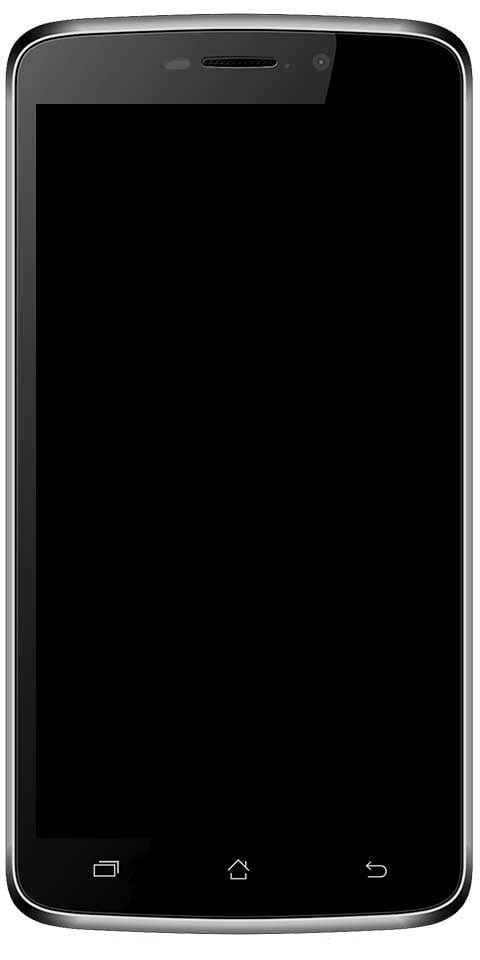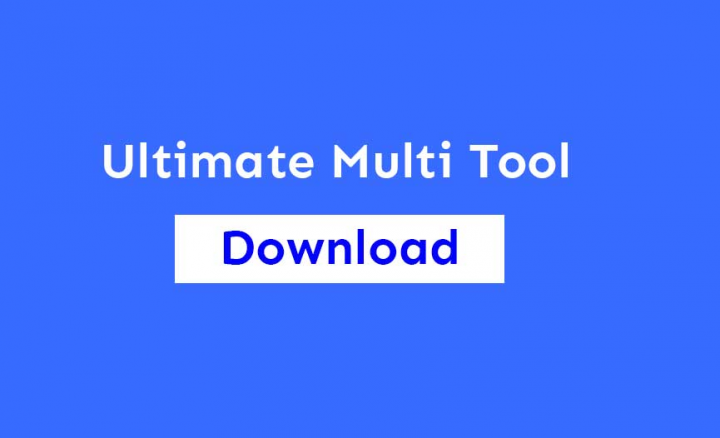Come salvare la cronologia delle chat di Telegram
Telegram è un'app straordinaria e le sue funzionalità sono sufficienti per sorprendere chiunque. Le caratteristiche uniche dell'app, come la disponibilità di diversi bot, l'accesso degli utenti a diversi canali eccezionali e diversi gruppi, fanno di Telegram la migliore app di messaggistica. Una delle caratteristiche uniche di questa app è che puoi salvare la cronologia chat di Telegram sul tuo dispositivo.
Ora sorge la domanda: perché dobbiamo salvare la cronologia chat ed esportarla localmente? Bene, alcuni vorrebbero tenerlo per il bene dei ricordi, mentre altri lo terranno come una sorta di backup. Ma in ogni caso, il fatto è che è effettivamente possibile farlo.
migliori rom per la nota 4
Sfortunatamente, l'app mobile di Telegram non consente l'esportazione delle chat, ma il desktop e il web di Telegram rendono possibile questa operazione e mostreremo i metodi con entrambi. Usandoli, puoi salvare facilmente le chat di Telegram su un PC Windows o Mac.
Leggi anche: Come simulare una tacca su un telefono Android
Salva cronologia chat di Telegram dall'app desktop
Esportazione di chat individuali
Sebbene la tua cronologia chat sia sempre al sicuro su Telegram grazie ai suoi server basati su cloud, anche se vuoi salvare la conversazione con qualcuno in locale, è così che puoi farlo.
- Avvia il file App di Telegram sul desktop e apri il contatto per il quale desideri esportare la chat.
- Ora fai clic sul file icona a tre punti nell'angolo in alto a destra dello schermo. Tra le varie opzioni disponibili, fare clic su Esporta la cronologia chat.
- Immediatamente dopo aver fatto clic, a impostazioni di esportazione della chat apparirà la finestra. Qui puoi selezionare diversi file come foto o video che desideri esportare insieme alle tue chat. È inoltre possibile impostare il limite di dimensione del file che si desidera trasferire spostando la barra specificata da un lato all'altro. Puoi anche selezionare il percorso di download insieme alle date, i dati tra i quali vuoi scaricare.
- Fare clic su ESPORTA nella stessa finestra dopo aver effettuato tutte le regolazioni.
- Una volta che il file è pronto, fai clic su MOSTRA I MIEI DATI per visualizzare il file.
Il file esportato sarà in formato HTML, quindi potrà essere aperto con qualsiasi browser.
Salvataggio di tutti i dati di Telegram
Il metodo discusso sopra è buono quando vuoi salvare i dati di una particolare chat. Ma cosa succede se vuoi avere a portata di mano i dati completi del tuo account Telegram? Sarà un processo davvero lungo e complicato se utilizziamo il metodo precedente poiché è necessario salvare i dati di ogni contatto singolarmente. Telegram comprende i tuoi problemi ed è per questo che ha una funzione che ti permette di salvare tutta la cronologia chat e altri dati contemporaneamente.
- Avvia l'app Telegram sul desktop e fai clic sull'icona a tre righe nell'angolo in alto a sinistra.
- Fare clic sull'opzione Impostazioni in un secondo momento.
- Si aprirà una finestra pop-up. Fare clic sull'opzione Avanzate.
- Quindi, seleziona Esporta i dati di Telegram dalle varie opzioni.
- Nella finestra successiva è possibile selezionare i dati che si desidera includere nel file esportato. Possono essere chat personali, elenchi di contatti, informazioni sull'account, chat di gruppo, foto, GIF e tutto ciò che è presente nel tuo account Telegram. Come prima, puoi limitare la dimensione dei tuoi dati e persino selezionare la posizione del download. La selezione del formato può essere effettuata anche tra HTML leggibile dall'uomo e JSON leggibile automaticamente. Infine, fai clic su ESPORTA.
- Ora fai semplicemente clic su MOSTRA I MIEI DATI come sopra per visualizzare i dati di Telegram salvati sul tuo dispositivo.
Esporta le chat di Telegram da Telegram Web
Se non utilizzi l'app desktop di Telegram ma desideri comunque esportare la cronologia chat, è disponibile un'altra opzione. Con il Web l'attività può essere eseguita e il processo è davvero semplice. Aggiungi un'estensione al tuo browser Chrome.
- Con il Chrome Web Store, aggiungi l'estensione della cronologia chat di Telegram a Chrome.
- Ora apri Telegram Web e seleziona la chat per la quale desideri esportare la cronologia chat.
- Quindi, fare clic sul file icona di estensione disponibile nell'angolo in alto a destra. L'estensione estrae automaticamente la conversazione e fa semplicemente clic sull'icona di salvataggio in basso.
La cronologia chat viene finalmente salvata sul tuo PC Windows o Mac come documento. Puoi individuare il file e leggere le conversazioni senza utilizzare Telegram ora. Questo metodo presenta uno svantaggio rispetto al metodo utilizzato dall'app desktop Telegram. L'utente può salvare facilmente messaggi di testo, ma non è possibile salvare foto, video o altro.
download dell'origine bloccato a 0
Parole finali
L'uso di Telegram è sempre molto divertente. Gli sviluppatori di app cercano costantemente di migliorare la nostra esperienza con l'app ed è per questo che possiamo esportare le nostre chat e altri dati tramite l'app con tale facilità. Speriamo che presto aggiungano anche la funzione di salvataggio all'app mobile, ma fino ad allora dovremo utilizzare l'app desktop e Telegram Web per fare il lavoro.